MFC-J6920DW
FAQ & Fehlerbehebung |
Verschicken doppelseitiger Faxe
Sie können, mit dem automatischen Dokumenteneinzug (Automatic Document Feeder = ADF) Ihres Brother Gerätes, doppelseitige Dokumente bis zum Legal Format faxen, nachdem Sie die unten beschriebenen Schritte ausgeführt haben:
-
Stellen Sie sicher, dass das Gerät einen Wählton hat. Klicken Sie hier um zu sehen wie Sie prüfen ob Ihr Brother Gerät einen Wählton hat.
- Falls ein Wählton vorhanden ist, Weiter mit Schritt 3.
-
Falls kein Wählton vorhanden ist, prüfen Sie, dass das Telefonkabel direkt vom Brother Gerät mit der Telefon Buchse verbunden ist.
- Wenn Sie eine analoge Telefon Leitung nutzen die sich auf mehrere Leitungen aufteilt, weitere Geräte angeschlossen sind, Mehrfachsteckdosen angeschlossen sind oder Überspannungsschutz angebracht ist , zwischen der Telefonbuchse und des Brother Gerätes sollten Sie diese entfernen. Das Entfernen dieser Geräte hilft zur Feststellung ob das Problem mit anderen Geräten oder mit Ihrem Brother Gerät zusammenhängt.
- Wenn Sie ein DSL oder ein Voice Over Internet Protocol (VoIP) Telefonsystem nutzen, sind vielfältige Verbindungsmöglickeiten möglich (modems, interface boxes, Telefon Adapter, Mehrfachdosen, etc.). Allerdings muss ein Telefon Kabel mit der Buchse Ihres Brother Geräts verbunden sein.
-
Falls immer noch kein Wählton vorhanden ist, klicken Sie hier um zu sehen weshalb Ihr Brother Gerät keinen Wählton hat.
-
Öffnen Sie die ADF Dokumenten Ablage (1) und die ADF Dokumentenausgabe-Ablagenklappe (2).
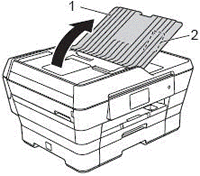
-
Platzieren Sie das Dokument, dass Sie in den ADF legen wollen zuerst an die Oberkante, bis Sie bemerken das es die Rolle berührt
-
Fügen Sie das Dokument unter die Papier Hilfsführungen (1) ein.
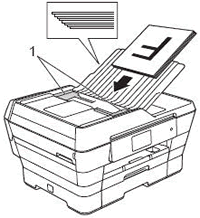
- Nachdem Sie Ihr Dokument bzw. Ihre Dokumente in den ADF eingelegt haben, zeigt das Display "ADF bereit" an
-
Fügen Sie das Dokument unter die Papier Hilfsführungen (1) ein.
-
Folgen Sie einem der folgenden Punkte:
- Wenn das Display "ADF bereit" anzeigt, gehen Sie weiter zu Schritt 7.
- Wenn das Display weiterhin den Home screen oder das Menü anzeigt, gehen Sie weiter zu Schritt 6.
-
Stellen Sie sicher, dass die Dokumente zwischen 148mm (5.8 in.) und 297mm (11.7 in.) breit sowie 148mm (5.8 in.) und 431.8mm (17 in.) lang sind. Wenn das Dokument weniger als 148mm (5.8 in.) breit ist , werden die Dokumentsensoren kein Papier erkennen. Dann müssen Sie breiteres Papier verwenden.
- Wenn das Display "ADF bereit" anzeigt, gehen Sie weiter zu Schritt 7.
- Wenn das Dokument die oben gelisteten Spezifikationen erfüllt und das Display weiterhin den Home screen oder das Menü anzeigt wenn Sie ein Dokument in den ADE einlegen, kontaktieren Sie bitte den Brother Kundendienst unter "Kontakt".
-
Drücken Sie Fax.
-
Folgen Sie einem der folgenden Punkte:
-
Wenn
 (versende Fax) auf dem Display erscheint, drücken Sie diesen.
(versende Fax) auf dem Display erscheint, drücken Sie diesen. -
Wenn
 (versende Fax) nicht auf dem Display erscheint, gehen Sie weiter zu Schritt 9
(versende Fax) nicht auf dem Display erscheint, gehen Sie weiter zu Schritt 9
-
Wenn
-
Drücken Sie Optionen
-
Streichen Sie nach Oben oder Unten bzw. drücken Sie den Pfeil Oben oder Unten, bis doppelseitiges Fax erscheint.
-
Drücken Sie doppelseitiges Fax.
-
Folgen Sie einem der folgenden Punkte:
-
Wenn die Seiten Ihres Dokumentes über die lange Kante gewendet werden, drücken Sie doppelseitiger Scan: lange Kante
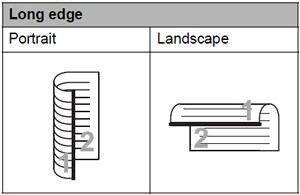
-
Wenn die Seiten Ihres Dokumentes über die kurze Kante gewendet werden, drücken Sie doppelseitiger Scan: kurze Kante
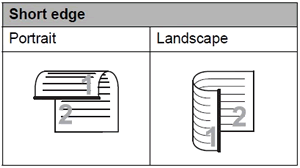
-
Wenn die Seiten Ihres Dokumentes über die lange Kante gewendet werden, drücken Sie doppelseitiger Scan: lange Kante
-
Drücken Sie OK.
- Wählen Sie eine bekannte funktionierende Fax-Nummer.